Vienkārša un ātra Android sakņu rokasgrāmata

Pēc Android tālruņa saknes piekļuves iegūšanas jums ir pilnīga piekļuve sistēmai un varat palaist daudzu veidu lietotnes, kurām nepieciešama saknes piekļuve.
Ir pagājuši tie laiki, vismaz lielākoties, kad par lietotni maksājāt vienreiz un vairs par to nebija jāuztraucas. Daudzas lietojumprogrammas ir pārgājušas uz abonēšanas modeli, un tas ir pieejams gan iOS, gan Android ierīcēs. Sākoties pārejai, Google Play abonementu pārvaldība Android ierīcēs bija sarežģīts process. Šis process ir racionalizēts, un tagad tas ir vieglāk nekā jebkad agrāk.
Pirms sākat darbu, ir svarīgi ņemt vērā, ka ir pieejamas dažas dažādas Google Play abonementu pārvaldības iespējas. Varat anulēt abonementu pavisam vai arī faktiski apturēt abonementu. Lūk, kā jūs varat veikt abus no sava Android tālruņa.
Tiem, kuri nevēlas uzreiz atcelt abonementu, varat to apturēt. Neatkarīgi no tā, vai vēlaties izmēģināt kaut ko citu vai jums ir jāmaina pievienotā debetkarte, abonementa apturēšana ir ērts veids, kā apstrādāt savus Google Play abonementus.
Atveriet lietotni Google Play veikals savā Android tālrunī.
Pieskarieties pogai Izvēlne augšējā kreisajā stūrī.
Uznirstošajā izvēlnē atlasiet Abonementi .
Atrodiet abonementu, kuru vēlaties atcelt.
Pieskarieties abonementam.
Atlasiet Pārvaldīt .
Ja tiek piedāvāts, jūs redzēsit opciju Pārtraukt maksājumus .
Atlasiet Pārtraukt maksājumus .
Apstiprināt.
Ir svarīgi ņemt vērā, ka jūsu abonements tiks atsākts pēc laika perioda, kuru atlasījāt visā apturēšanas procesā. Tas ir tikai kaut kas, kas jāatgādina, lai jūs nepārsteigtu, ka atkal parādās abonements.
Ja jums vairs nav svarīgi maksāt par abonementu un jūs vienkārši vēlaties, lai tas tiktu atcelts, to ir viegli izdarīt. Lūk, kas jums jādara, ja vēlaties atcelt abonementu no sava Android tālruņa:
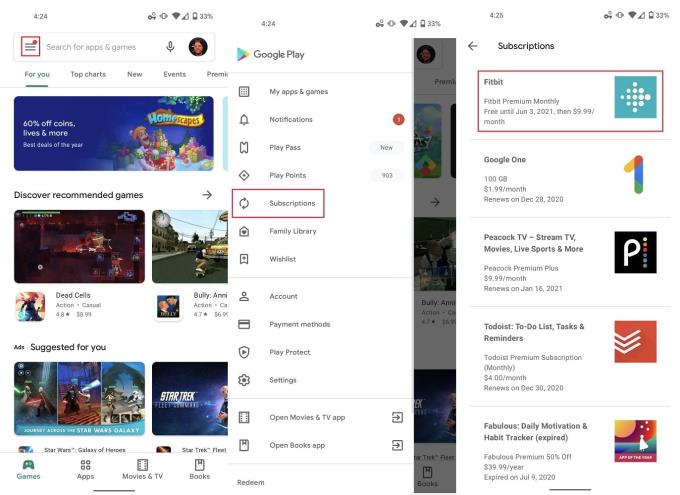
Atveriet lietotni Google Play veikals savā Android tālrunī.
Pieskarieties pogai Izvēlne augšējā kreisajā stūrī.
Uznirstošajā izvēlnē atlasiet Abonementi .
Atrodiet abonementu, kuru vēlaties atcelt.
Pieskarieties abonementam.
Atlasiet Atcelt abonementu .
Izpildiet ekrānā redzamos norādījumus.
Ja tiek prasīts, atlasiet atcelšanas iemeslu.
Pieskarieties vienumam Atcelt abonementu, lai apstiprinātu.
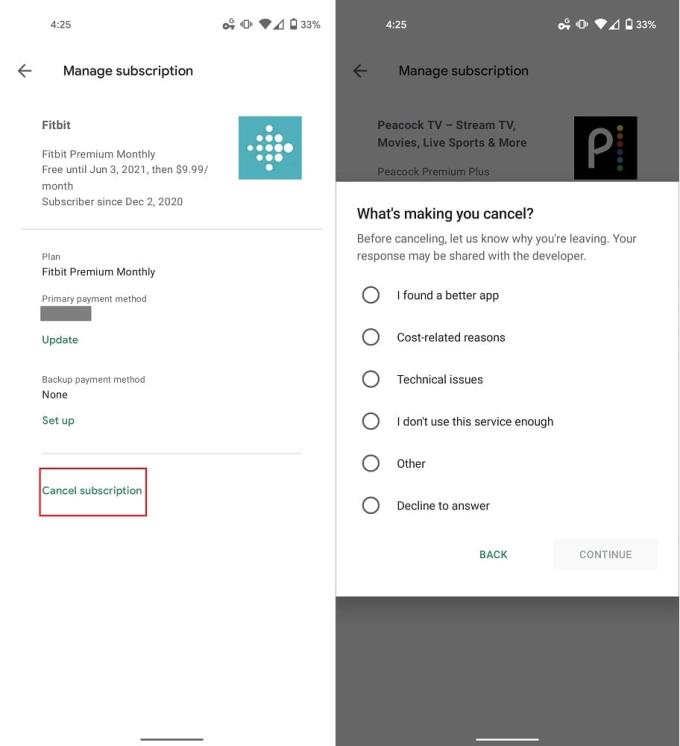
Google ir guvusi reālus soļus, lai atvieglotu Google Play abonementu pārvaldības procesu visās jūsu ierīcēs. Lai gan daudzi no mums paļausies to darīt no viedtālruņiem vai planšetdatoriem, jūs varat veikt tos pašus uzdevumus no sava datora.
Pārlūkprogrammā dodieties uz vietni play.google.com .
Vēlreiz pārbaudiet, vai esat pierakstījies pareizajā Google kontā.
Kreisajā pusē noklikšķiniet uz Mani abonementi .
Izvēlieties abonementu, kuru vēlaties apturēt.
Pieskarieties Pārvaldīt .
Atlasiet Pārtraukt maksājumus .
Izvēlieties, uz cik ilgu laiku vēlaties apturēt maksājumus.
Noklikšķiniet uz Apstiprināt .
Pārlūkprogrammā dodieties uz vietni play.google.com .
Vēlreiz pārbaudiet, vai esat pierakstījies pareizajā Google kontā.
Kreisajā pusē noklikšķiniet uz Mani abonementi .
Izvēlieties abonementu, kuru vēlaties atcelt.
Pieskarieties Pārvaldīt .
Atlasiet Atcelt abonementu .
Pieskarieties Jā, lai apstiprinātu.
Pēc Android tālruņa saknes piekļuves iegūšanas jums ir pilnīga piekļuve sistēmai un varat palaist daudzu veidu lietotnes, kurām nepieciešama saknes piekļuve.
Android tālruņa pogas nav paredzētas tikai skaļuma regulēšanai vai ekrāna aktivizēšanai. Ar dažām vienkāršām izmaiņām tās var kļūt par īsinājumtaustiņiem ātrai fotoattēla uzņemšanai, dziesmu izlaišanai, lietotņu palaišanai vai pat ārkārtas funkciju aktivizēšanai.
Ja atstājāt klēpjdatoru darbā un jums steidzami jānosūta ziņojums priekšniekam, ko jums vajadzētu darīt? Izmantojiet savu viedtālruni. Vēl sarežģītāk — pārvērtiet savu tālruni par datoru, lai vieglāk veiktu vairākus uzdevumus vienlaikus.
Android 16 ir bloķēšanas ekrāna logrīki, lai jūs varētu mainīt bloķēšanas ekrānu pēc savas patikas, padarot bloķēšanas ekrānu daudz noderīgāku.
Android režīms “Attēls attēlā” palīdzēs samazināt video izmēru un skatīties to attēla attēlā režīmā, skatoties video citā saskarnē, lai jūs varētu darīt citas lietas.
Video rediģēšana operētājsistēmā Android kļūs vienkārša, pateicoties labākajām video rediģēšanas lietotnēm un programmatūrai, ko mēs uzskaitām šajā rakstā. Pārliecinieties, ka jums būs skaisti, maģiski un eleganti fotoattēli, ko kopīgot ar draugiem Facebook vai Instagram.
Android Debug Bridge (ADB) ir jaudīgs un daudzpusīgs rīks, kas ļauj veikt daudzas darbības, piemēram, atrast žurnālus, instalēt un atinstalēt lietotnes, pārsūtīt failus, root un flash pielāgotas ROM, kā arī izveidot ierīču dublējumkopijas.
Ar automātisko lietojumprogrammu klikšķināšanu. Jums nebūs daudz jādara, spēlējot spēles, izmantojot lietojumprogrammas vai veicot ierīcē pieejamos uzdevumus.
Lai gan nav brīnumlīdzekļa, nelielas izmaiņas ierīces uzlādes, lietošanas un glabāšanas veidā var būtiski palēnināt akumulatora nodilumu.
Tālrunis, ko daudzi cilvēki šobrīd iecienījuši, ir OnePlus 13, jo papildus izcilai aparatūrai tam ir arī funkcija, kas pastāv jau gadu desmitiem: infrasarkanais sensors (IR Blaster).
Google Play ir ērts, drošs un labi darbojas lielākajai daļai cilvēku. Taču ir vesela pasaule alternatīvu lietotņu veikalu — daži piedāvā atvērtību, citi piešķir prioritāti privātumam, bet citi ir vienkārši jautra pārmaiņa par laika pavadīšanu.
TWRP ļauj lietotājiem saglabāt, instalēt, dublēt un atjaunot programmaparatūru savās ierīcēs, neuztraucoties par ierīces stāvokļa ietekmēšanu, veicot sakņošanu, mirgošanu vai instalējot jaunu programmaparatūru Android ierīcēs.
Ja domājat, ka labi pazīstat savu Galaxy ierīci, Good Lock parādīs, cik daudz vairāk tā spēj.
Lielākā daļa no mums izturas pret sava viedtālruņa uzlādes portu tā, it kā tā vienīgais uzdevums būtu uzturēt akumulatoru. Taču šī mazā pieslēgvieta ir daudz jaudīgāka, nekā varētu šķist.
Ja esat noguris no vispārīgiem padomiem, kas nekad nedarbojas, šeit ir daži, kas nemanāmi maina jūsu fotografēšanas veidu.
Lielākā daļa bērnu dod priekšroku spēlēties, nevis mācīties. Tomēr šīs mobilās spēles, kas ir gan izglītojošas, gan izklaidējošas, patiks maziem bērniem.
Apskati digitālo labsajūtu savā Samsung tālrunī, lai redzētu, cik daudz laika dienas laikā pavadi pie tālruņa!
Viltus zvanu lietotne palīdz jums izveidot zvanus no sava tālruņa, lai izvairītos no neērtām, nevēlamām situācijām.
Ja patiešām vēlaties aizsargāt savu tālruni, ir pienācis laiks sākt to bloķēt, lai novērstu zādzības, kā arī pasargātu to no uzlaušanas un krāpniecības.
Samsung tālruņa USB ports ir paredzēts ne tikai uzlādei. Sākot ar tālruņa pārvēršanu par galda datoru un beidzot ar citu ierīču barošanu, šīs mazpazīstamās lietotnes mainīs jūsu ierīces lietošanas veidu.
Pēc Android tālruņa saknes piekļuves iegūšanas jums ir pilnīga piekļuve sistēmai un varat palaist daudzu veidu lietotnes, kurām nepieciešama saknes piekļuve.
Android tālruņa pogas nav paredzētas tikai skaļuma regulēšanai vai ekrāna aktivizēšanai. Ar dažām vienkāršām izmaiņām tās var kļūt par īsinājumtaustiņiem ātrai fotoattēla uzņemšanai, dziesmu izlaišanai, lietotņu palaišanai vai pat ārkārtas funkciju aktivizēšanai.
Ja atstājāt klēpjdatoru darbā un jums steidzami jānosūta ziņojums priekšniekam, ko jums vajadzētu darīt? Izmantojiet savu viedtālruni. Vēl sarežģītāk — pārvērtiet savu tālruni par datoru, lai vieglāk veiktu vairākus uzdevumus vienlaikus.
Android 16 ir bloķēšanas ekrāna logrīki, lai jūs varētu mainīt bloķēšanas ekrānu pēc savas patikas, padarot bloķēšanas ekrānu daudz noderīgāku.
Android režīms “Attēls attēlā” palīdzēs samazināt video izmēru un skatīties to attēla attēlā režīmā, skatoties video citā saskarnē, lai jūs varētu darīt citas lietas.
Video rediģēšana operētājsistēmā Android kļūs vienkārša, pateicoties labākajām video rediģēšanas lietotnēm un programmatūrai, ko mēs uzskaitām šajā rakstā. Pārliecinieties, ka jums būs skaisti, maģiski un eleganti fotoattēli, ko kopīgot ar draugiem Facebook vai Instagram.
Android Debug Bridge (ADB) ir jaudīgs un daudzpusīgs rīks, kas ļauj veikt daudzas darbības, piemēram, atrast žurnālus, instalēt un atinstalēt lietotnes, pārsūtīt failus, root un flash pielāgotas ROM, kā arī izveidot ierīču dublējumkopijas.
Ar automātisko lietojumprogrammu klikšķināšanu. Jums nebūs daudz jādara, spēlējot spēles, izmantojot lietojumprogrammas vai veicot ierīcē pieejamos uzdevumus.
Lai gan nav brīnumlīdzekļa, nelielas izmaiņas ierīces uzlādes, lietošanas un glabāšanas veidā var būtiski palēnināt akumulatora nodilumu.
Tālrunis, ko daudzi cilvēki šobrīd iecienījuši, ir OnePlus 13, jo papildus izcilai aparatūrai tam ir arī funkcija, kas pastāv jau gadu desmitiem: infrasarkanais sensors (IR Blaster).
















